Si të shkruani shënime në OneNote 2013 në Android

Mësoni si të shkruani shënime në OneNote 2013 në Android me krijimin, hapjen dhe regjistrimin e shënimeve. Aplikoni strategji efektive për menaxhimin e shënimeve tuaja.
Mund të bllokoni tekstin. Por çfarë mund të bëni me ato blloqe teksti të shënuara? Pse, shumë gjëra mund të bëhen për të manipuluar tekstin! Mund të aplikoni një format për të gjithë tekstin në bllok, të zhvendosni një bllok, të kërkoni nëpër një bllok, të provoni një bllok, të printoni një bllok dhe madje të fshini një bllok.
Për të zhvendosur një bllok teksti, ju zgjidhni tekstin dhe më pas prisni dhe ngjitni. Ky proces është pothuajse saktësisht i njëjtë me kopjimin e një blloku, megjithëse në Hapin 2 ju zgjidhni mjetin Cut në vend të mjetit Copy ose shtypni shkurtoren e tastierës Ctrl+X për komandën Cut. Përndryshe, të gjithë hapat janë të njëjtë.
Mos u shqetësoni kur blloku i tekstit zhduket! Kjo është prerje në veprim; blloku i tekstit po zhvendoset, nuk po kopjohet. Ju e shihni përsëri bllokun e tekstit kur e ngjitni në vend.
Nëse vidhosni, shkurtorja Ctrl+Z Zhbërje zhbë një lëvizje blloku.
Kur ngjisni tekstin në Word, ikona Paste Options shfaqet pranë bllokut të ngjitur të tekstit, siç tregohet në kufi. Mos lejoni që t'ju shqetësojë! Ky buton ju lejon të zgjidhni formatimin për bllokun e ngjitur sepse herë pas here blloku mund të përmbajë formatim që, mirë, duket mjaft i shëmtuar pasi të jetë ngjitur.
Për të punuar butonin Paste Options, klikoni atë me miun ose shtypni dhe lëshoni tastin Ctrl në tastierë. Ju shihni një menu opsionesh.
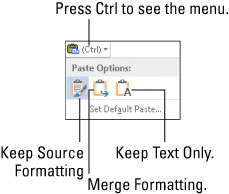
| Ikona | Emri i shkurtores së tastierës | Përshkrim |
|---|---|---|
| K | Mbani formatimin e burimit | Formatimi është i mirë; mos bej gje. |
| M | Formatimi i bashkimit | Riformatoni bllokun e ngjitur në mënyrë që të duket si teksti në të cilin është ngjitur. |
| T | Mbani vetëm tekst | Thjesht ngjitni në tekst - pa formatim |
Për të mbajtur vetëm tekst me një bllok të kopjuar ose të prerë (pa formatim), mund të shtypni tastin Ctrl dhe më pas tastin T pas ngjitjes. Janë dy çelësa të veçantë, jo Ctrl+T.
Përdorimi i ikonës Paste Options është krejtësisht opsional. Në fakt, mund të vazhdosh të shkruash ose të punosh në Word dhe ikona përkulet, duke u zbehur si ndonjë kërpudha që me guxim i kërkoi një bjondeje të fuqishme të dilte me të dhe ajo nuk arriti ta dallonte plotësisht ekzistencën e tij. Kështu.
Mund të zgjidhni komandën Set Default Paste pasi të klikoni ikonën Paste Options për të drejtuar Word-in se si të merret përgjithmonë me tekstin e ngjitur. Është një truk i dobishëm, veçanërisht kur e gjeni veten duke zgjedhur vazhdimisht të njëjtin format Opsionet e ngjitjes.
Kur ju duhet të lëvizni një bllok vetëm në një distancë të shkurtër, mund të përdorni miun për të tërhequr ose kopjuar bllokun. Ky funksion funksionon më mirë kur lëvizni ose kopjoni një bllok në një vendndodhje që mund ta shihni direkt në ekran. Përndryshe, ju jeni duke lëvizur dokumentin tuaj me miun ndërsa jeni duke luajtur me blloqe, gjë që është si të përpiqeni të kapni një gjarpër të zemëruar.
Për të lëvizur çdo bllok të zgjedhur të tekstit me miun, thjesht tërhiqni bllokun: Drejtojeni kursorin e miut kudo në tekstin e bllokuar dhe më pas tërhiqeni bllokun në vendndodhjen e tij të re. Vini re se si ndryshon treguesi i miut, siç tregohet në margjina. Kjo do të thotë se po lëvizni bllokun e tekstit.
Kopjimi i një blloku me miun funksionon njësoj si lëvizja e bllokut, me përjashtim të faktit që shtypni tastin Ctrl ndërsa tërhiqni. Kur e bëni këtë, një shenjë plus shfaqet në treguesin e miut. Është shenja juaj që blloku po kopjohet dhe jo thjesht po zhvendoset.
Ikona Paste Options shfaqet pasi të "heqësh" pjesën e tekstit.
Kur tërhiqni një bllok teksti me miun, nuk po e kopjoni atë në Clipboard. Ju nuk mund të përdorni komandën Paste (Ctrl+V) për të ngjitur përsëri në bllok.
Një kopje e lidhur krijohet duke zvarritur një bllok të zgjedhur teksti me miun dhe duke mbajtur të shtypur të dy tastet Shift dhe Ctrl. Kur lëshoni butonin e miut, blloku i kopjuar futet me një theksim të errët. Është e dhëna juaj se kopja është e lidhur me origjinalin; pasqyrohen ndryshimet në origjinal. Nëse jo, kliko me të djathtën në kopjen e lidhur dhe zgjidh komandën Përditëso lidhjen.
Mësoni si të shkruani shënime në OneNote 2013 në Android me krijimin, hapjen dhe regjistrimin e shënimeve. Aplikoni strategji efektive për menaxhimin e shënimeve tuaja.
Mësoni si të formatoni numrat në një varg teksti në Excel për të përfshirë informacione të sakta dhe tërheqëse për raportet tuaja.
Në Excel 2010, fshini të dhënat apo formatin e qelizave lehtësisht me disa metoda të thjeshta. Mësoni si të menaxhoni përmbajtjen e qelizave me opsione të ndryshme.
Zhvilloni aftësitë tuaja në formatimin e elementeve të grafikut në Excel 2007 përmes metodave të thjeshta dhe efikase.
Mësoni se si të rreshtoni dhe justifikoni tekstin në Word 2010 me opsione të ndryshme rreshtimi dhe justifikimi për të përmirësuar formatimin e dokumenteve tuaja.
Mësoni si të krijoni makro në Excel 2019 për të automatizuar komandat dhe thjeshtuar detyrat tuaja.
Mënyra vizuale dhe e shpejtë për të vendosur një ndalesë skedash në Word 2016 është përdorimi i vizores. Zbulo disa këshilla dhe truke për përdorimin e skedave në këtë program.
Mësoni si të formula boshtet X dhe Y në Excel 2007, duke përfshirë mundësitë e ndryshimit të formatimeve për grafikët e ndryshëm.
Eksploroni se si Excel mund t
Mësoni se si të përdorni veçorinë Find and Replace të Excel 2007 për të gjetur dhe zëvendësuar të dhëna në mënyrë efikase. Kjo udhëzues është e përshtatshme për të gjithë përdoruesit që dëshirojnë të rrisin produktivitetin e tyre.







